1.选择合适的操作系统
选择一个适合你的需求和喜好的 Linux 操作系统,比如 Ubuntu、CentOS 等,此处以Ubuntu为例。
2.安装anaconda创建虚拟环境
-
下载Anaconda安装程序,此处使用清华镜像源
wget -c https://mirrors.tuna.tsinghua.edu.cn/anaconda/archive/Anaconda3-2021.11-Linux-x86_64.sh-
运行安装程序
bash Anaconda3-2021.11-Linux-x86_64.sh-
更新环境变量
bash Anaconda3-2021.11-Linux-x86_64.sh-
显示当前镜像源
conda config --show channels-
配置镜像源
conda config --add channels https://mirrors.tuna.tsinghua.edu.cn/anaconda/pkgs/free/
conda config --add channels https://mirrors.tuna.tsinghua.edu.cn/anaconda/pkgs/main/
conda config --add channels https://mirrors.tuna.tsinghua.edu.cn/anaconda/cloud/pytorch/
conda config --add channels https://mirrors.tuna.tsinghua.edu.cn/anaconda/cloud/pytorch/linux-64/
conda config --set show_channel_urls yess-
创建虚拟环境
-n 后为虚拟环境名称
conda create -n afison python=3.6-
激活环境
source activate afison
-
退出当前环境
conda deactivate-
查看所有环境
conda env list-
查看当前环境中安装的所有包及其版本信息
conda list-
删除环境
conda env remove -n afison3.安装与cuda版本对应的pytorch版本
- 查看cuda版本 release 12.2即为版本号
以下两种方法皆可
nvcc -Vwatch -n 1 nvidia-smi
- 根据cuda版本去官网找对应的pytorch
Previous PyTorch Versions | PyTorch 若用镜像源,去掉 -c python
conda install pytorch==1.7.1 torchvision==0.8.2 torchaudio==0.7.2 cudatoolkit=11.0 -c pytorch
4.测试是否安装成功
进入python环境
python
import torch
print(torch.cuda.is_available()) #检查cuda是否可用
print(torch.version.cuda) #显示当前cuda版本
 这样就成功了!!!
这样就成功了!!!
5.Pycharm远程连接服务器
(1)本地使用服务器环境
- File->settings



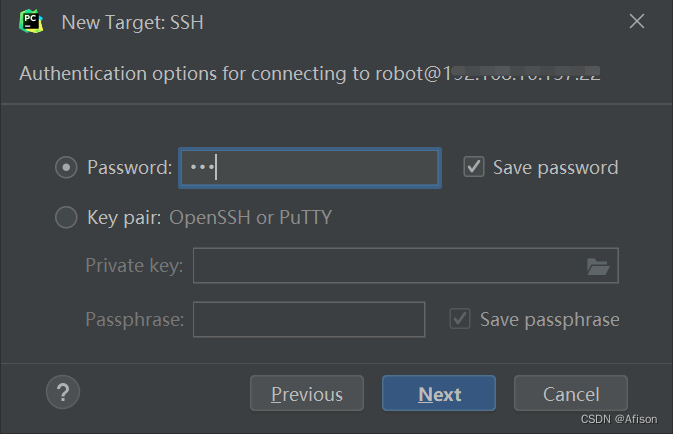

这一部中的Sync folders记得配置
(2)建立本地与服务器代码同步


添加映射
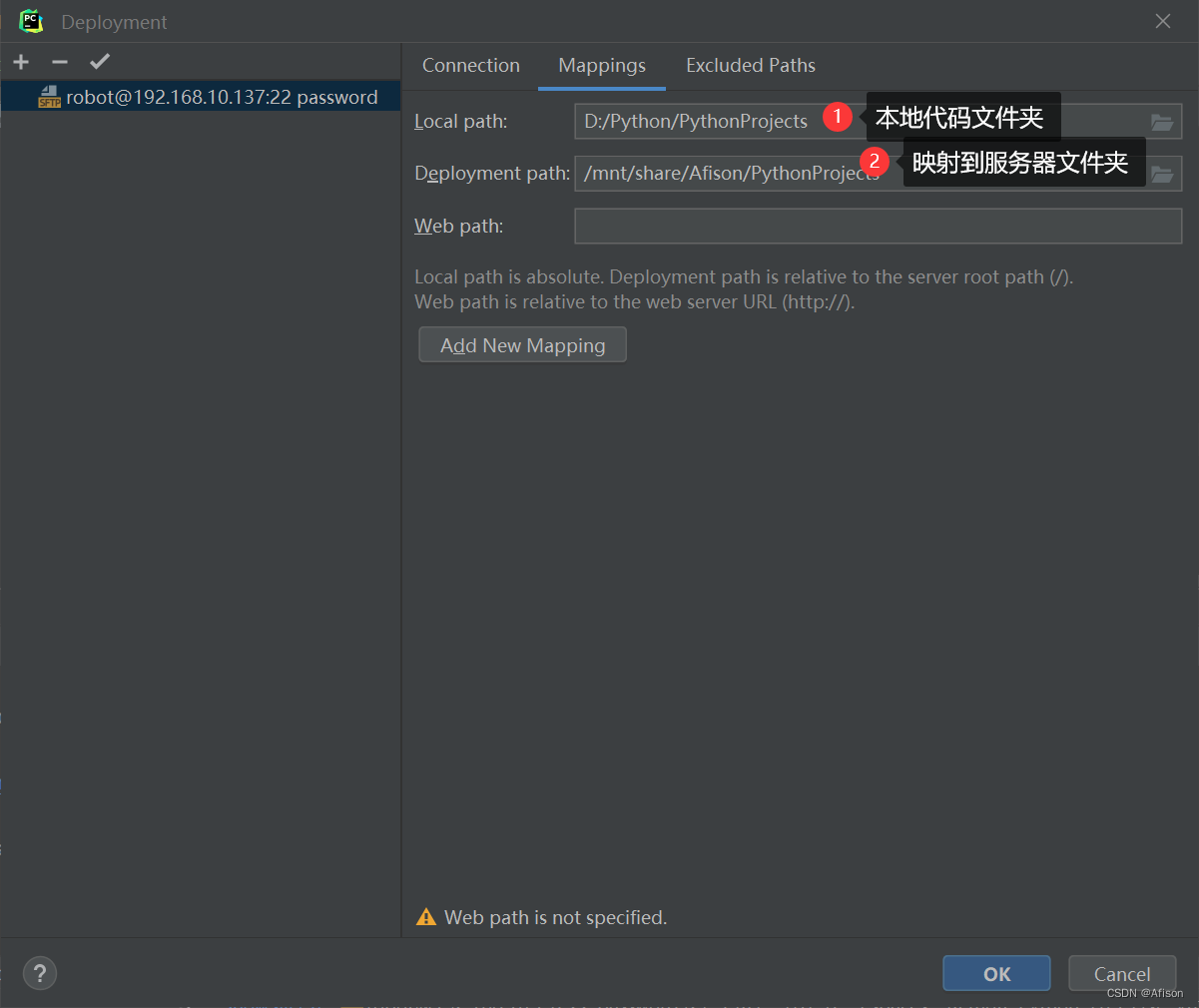
(3)同步方式
快捷键同步
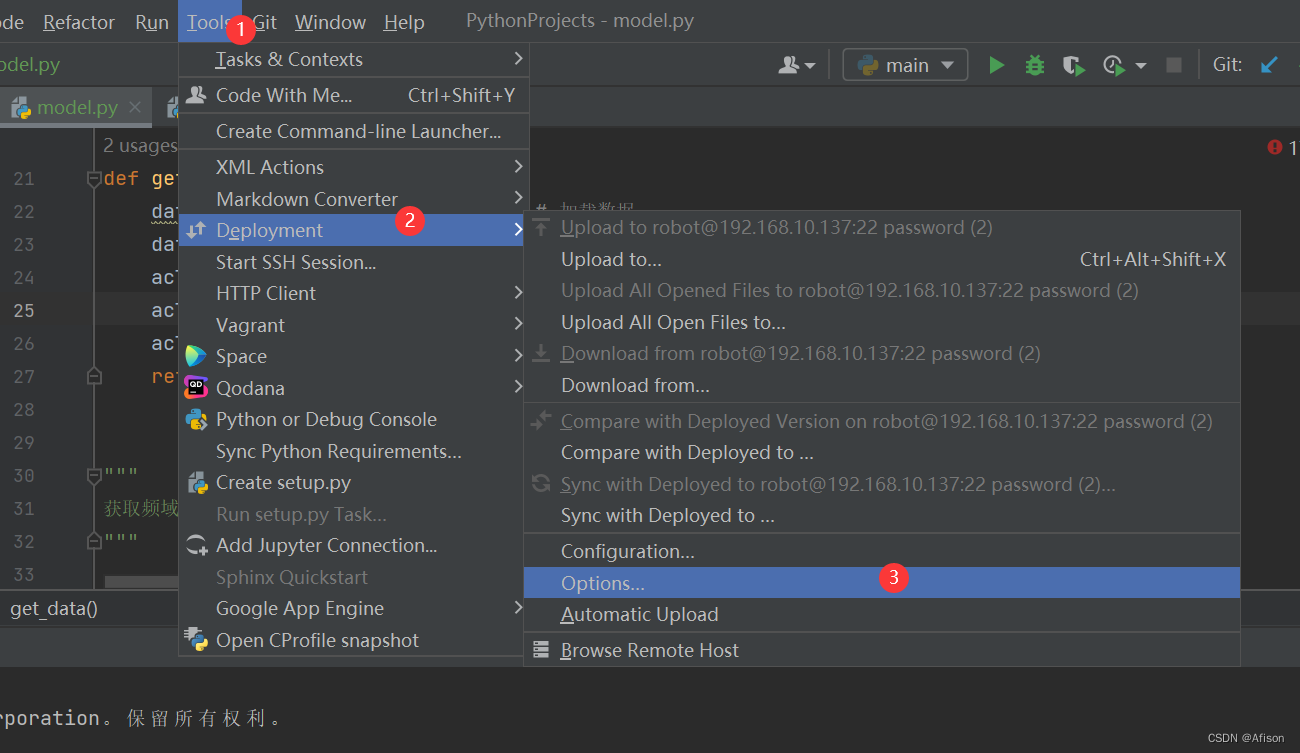
Ctrl+S保存及同步到服务器
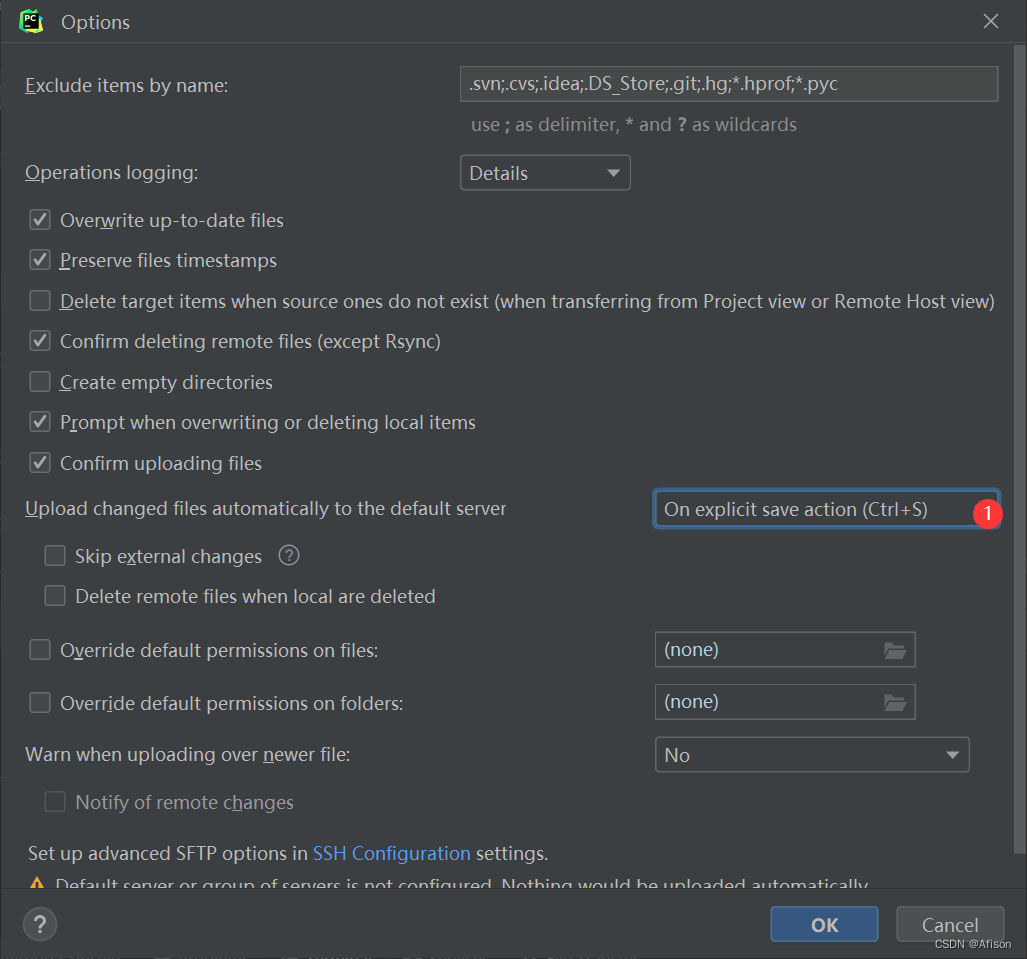
手动同步











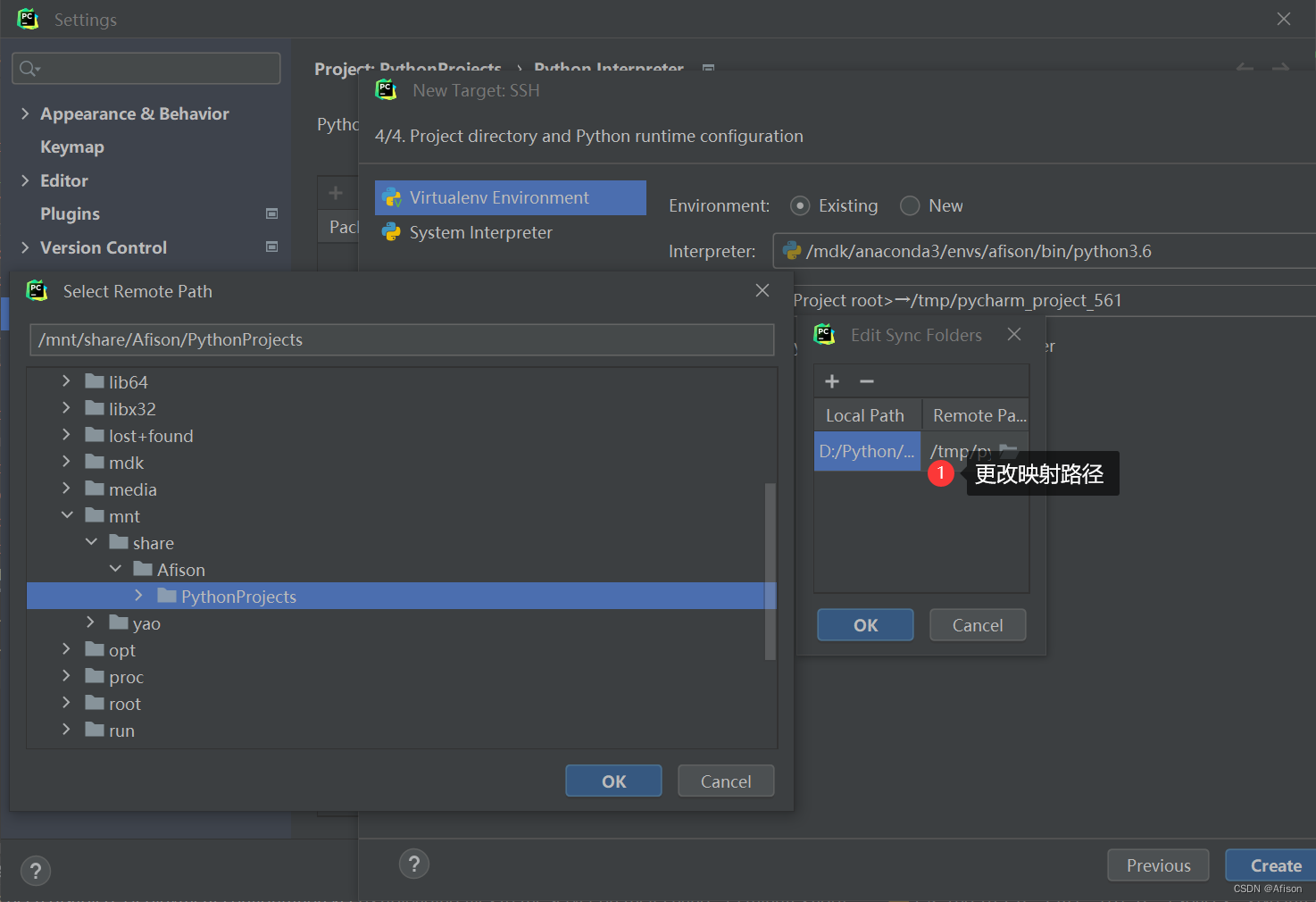













 1515
1515











 被折叠的 条评论
为什么被折叠?
被折叠的 条评论
为什么被折叠?








